Trình chỉnh sửa siêu dữ liệu tệp tốt nhất - Trình chỉnh sửa siêu dữ liệu video, PDF và ảnh
.Bạn đang tìm kiếm một tập tin trình chỉnh sửa siêu dữ liệu được xây dựng để chỉnh sửa thông tin trên tệp video hoặc âm thanh, ảnh và tệp PDF của bạn? Chà, thật tuyệt nếu có một ứng dụng có tất cả các chức năng này. Tốt cho bạn nếu bạn tìm thấy một, nhưng nó gần như là không thể. Do đó, chúng tôi đã tìm kiếm các chương trình có thể chỉnh sửa siêu dữ liệu âm thanh và video, chỉnh sửa siêu dữ liệu PDF và chỉnh sửa thông tin ảnh.
Sau một loạt các lần thử và kiểm tra các ứng dụng trực tuyến, chúng tôi đã đưa ra một công cụ duy nhất cho mỗi lần sử dụng. Ngoài ra, một số hướng dẫn giảng dạy và ưu và nhược điểm của chúng được cung cấp. Những thứ này giúp bạn điều hướng phần mềm và xem xét kỹ lưỡng công cụ bạn sẽ sử dụng. Đọc cùng để tìm hiểu thêm.

NỘI DUNG TRANG
Phần 1. Trình chỉnh sửa siêu dữ liệu tệp âm thanh và video tốt nhất
Vidmore Video Converter là lựa chọn tốt nhất của bạn nếu bạn muốn có một công cụ chuyên dụng hỗ trợ bạn xóa siêu dữ liệu khỏi các tệp video của mình. Bạn có thể sử dụng ứng dụng này để đáp ứng tất cả các yêu cầu về video, âm thanh và siêu dữ liệu của mình. Điều này ngụ ý rằng công cụ này có thể được sử dụng để chỉnh sửa siêu dữ liệu, chẳng hạn như tiêu đề, nghệ sĩ, album, nhà soạn nhạc, thể loại, năm và nhiều loại thông tin khác. Ngoài ra, bạn có thể thêm, cập nhật và xóa siêu dữ liệu bằng trình chỉnh sửa siêu dữ liệu của nó bằng cách thực hiện theo một số bước đơn giản. Không có biến chứng nào cả. Do đó, mọi người dùng đều có thể sử dụng ứng dụng một cách hiệu quả.
Việc ứng dụng này chấp nhận và hỗ trợ nhiều định dạng, bao gồm MP4, M4A, MP3, MOV, WMA, ASF và WAV, là một tính năng tích cực khác đáng mong đợi. Do đó, công cụ có thể hỗ trợ bạn khi bạn muốn thay đổi siêu dữ liệu cho video hoặc âm thanh của mình. Bạn có nên cho chương trình này một shot? Thật! Quy trình chỉnh sửa thông tin trên các tệp video của bạn bằng trình chỉnh sửa siêu dữ liệu này dành cho Mac và Windows được đưa ra bên dưới.
Ưu điểm:
- Rất thân thiện với tất cả các định dạng video và âm thanh.
- Chỉnh sửa siêu dữ liệu và thêm tác phẩm nghệ thuật hoặc bìa album.
- Giao diện người dùng trực quan và sạch sẽ.
- Công cụ chỉnh sửa sáng tạo.
- Nó có thể hoạt động như một trình chỉnh sửa siêu dữ liệu phim.
Nhược điểm:
- Sửa đổi siêu dữ liệu được thực hiện cùng một lúc.
Bước 1. Nhận trình chỉnh sửa siêu dữ liệu video tốt nhất và tìm cách khắc phục
Lấy phần mềm đầu tiên. Bạn có thể tải xuống khá nhanh bằng cách nhấp vào liên kết Tải xuống miễn phí bên dưới hoặc bạn có thể tải xuống từ trang web chính thức của nó bằng bất kỳ trình duyệt nào. Thực hiện hành động cẩn thận để chọn nút tương ứng với hệ điều hành của hệ thống máy tính của bạn. Khởi chạy công cụ và khám phá nó để cảm nhận về nó.
Bước 2. Thêm video mong muốn
Bạn sẽ nhận thấy bốn tab chính của công cụ khi nó khởi chạy lần đầu tiên: Trình chuyển đổi, MV, Ảnh ghépvà Hộp công cụ. Các Trình chỉnh sửa siêu dữ liệu là một trong những công cụ bạn có thể truy cập khi nhấp vào tab Hộp công cụ. Chọn tùy chọn Trình chỉnh sửa siêu dữ liệu sẽ hiển thị hộp thoại. Sau đó, tải lên video mong muốn của bạn bằng cách sử dụng nút thêm dấu hiệu.
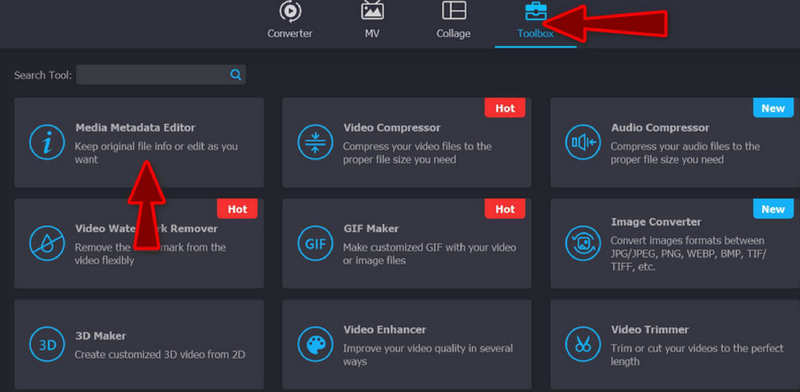
Bước 3. Điều chỉnh siêu dữ liệu của video
Từ một bảng điều khiển khác, bạn sẽ thấy siêu dữ liệu mà bạn có thể chỉnh sửa, bao gồm thể loại, album, nhà soạn nhạc, số bản nhạc, nghệ sĩ, v.v. Đánh dấu vào danh mục bạn muốn chỉnh sửa và nhập đúng thông tin.
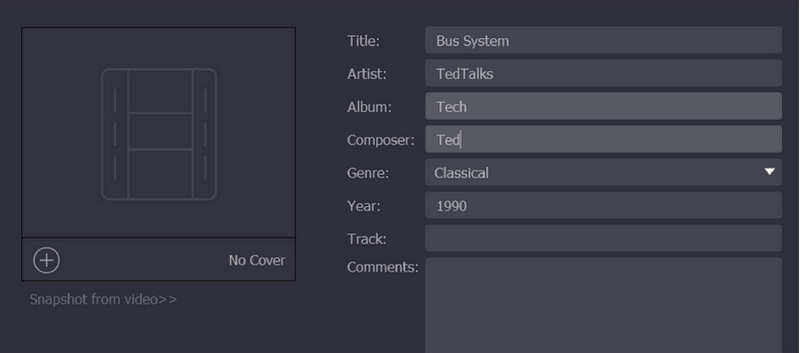
Bước 4. Bảo tồn video đã chỉnh sửa
Chọn Tiết kiệm ở góc dưới cùng bên phải để lưu các thay đổi sau khi sửa đổi siêu dữ liệu của video. Siêu dữ liệu đã được chỉnh sửa trong trường hợp này. Sau đó, thư mục sẽ xuất hiện để bạn có thể xem các thuộc tính của video, đặc biệt là siêu dữ liệu của video. Thật dễ dàng để sử dụng trình chỉnh sửa siêu dữ liệu này cho Windows 10/11 và Mac.
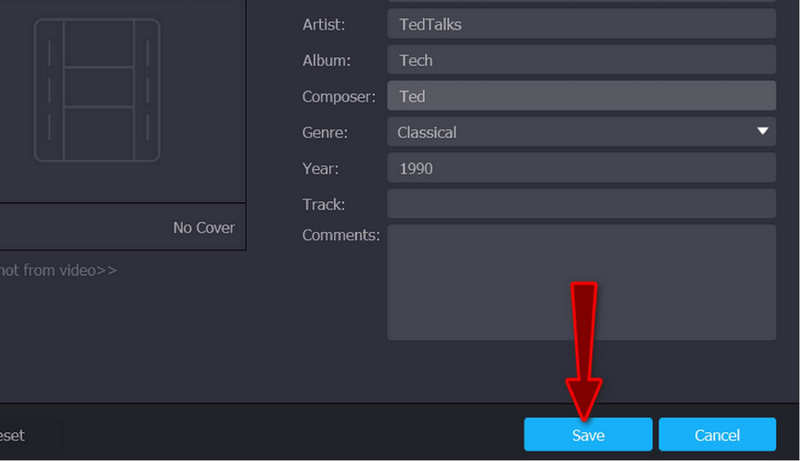
Phần 2. Trình chỉnh sửa siêu dữ liệu ảnh được đề xuất
cdWorks Photo Helper là trình chỉnh sửa siêu dữ liệu phần mềm miễn phí, dễ sử dụng cho phép bạn thêm hình mờ vào ảnh, văn bản hoặc đồ họa. Nó cũng cho phép bạn xoay ảnh, quản lý dữ liệu EXIF và thay đổi nó. Ngoài ra, người dùng trình chỉnh sửa siêu dữ liệu này có thể lấy các mẫu dữ liệu của bạn. Điều đó bao gồm tọa độ GPS, thông tin cá nhân, cài đặt camera, v.v.
Hơn nữa, có thể khớp các trường định hướng hoặc kích thước EXIF với chương trình. Bạn cũng có thể thay đổi tiêu đề và mô tả của hình ảnh nếu muốn. Công cụ này đi kèm với giao diện người dùng tuyệt vời và rất nhiều công cụ chất lượng cao. Xem xét các ưu điểm và nhược điểm của trình chỉnh sửa siêu dữ liệu ảnh này bên dưới để tìm hiểu thêm.
Ưu điểm:
- Tạo và chỉnh sửa tiêu đề của hình ảnh.
- Nó cho phép xem và chỉnh sửa các tập tin EXIF.
- Các trường định hướng đối sánh của hình ảnh.
- Chỉnh sửa kích thước EXIF.
Nhược điểm:
- Không phải là tốt nhất cho giờ đầu tiên.
- Giao diện bất tiện.
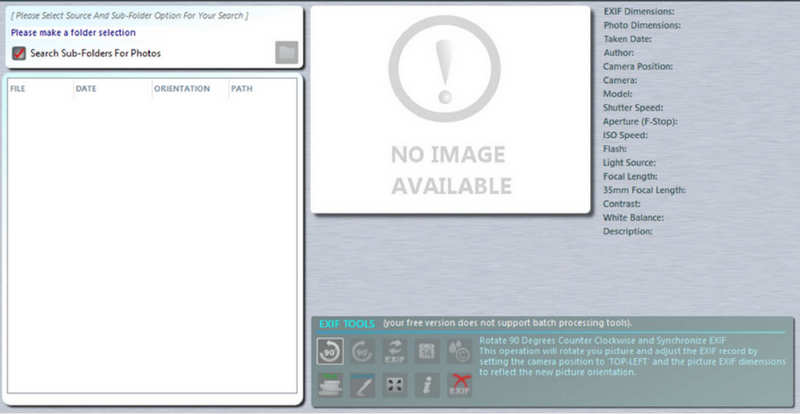
Phần 3. Trình chỉnh sửa siêu dữ liệu PDF tuyệt vời
Với phần mềm này, bạn có thể thay đổi thông tin cơ bản về tệp PDF. Sau khi tải xuống và cài đặt trang web của họ, bạn có thể khởi động nó và chọn tệp PDF bạn muốn chỉnh sửa. Nó sẽ hiển thị siêu dữ liệu của tệp, siêu dữ liệu này có thể được thay đổi để phù hợp với các giá trị mới. Theo nghĩa đó, chương trình rất đơn giản.
Tất cả các trường siêu dữ liệu đều có thể chỉnh sửa được trên phần mềm này. Tất nhiên, bạn có thể nhập các giá trị mới nếu cần. Ngoài ra, công cụ này còn cung cấp các tùy chọn hữu ích khác. Người dùng có thể trích xuất hình ảnh từ PDF, văn bản từ PDF, hợp nhất các tệp PDF, chuyển đổi sang PDF hoặc ngược lại, v.v. Nói cách khác, nó hoạt động giống như một cửa hàng duy nhất. Tìm hiểu thêm về trình chỉnh sửa siêu dữ liệu PDF này bằng cách xem danh sách ưu và nhược điểm bên dưới.
Ưu điểm:
- Giao diện người dùng sạch sẽ và trực quan.
- Các công cụ được xác định rõ ràng và có thể được định vị nhanh chóng.
- Nó cho phép chuyển đổi, hợp nhất và trích xuất các tệp PDF.
Nhược điểm:
- Nó không có bản sao Macintosh.
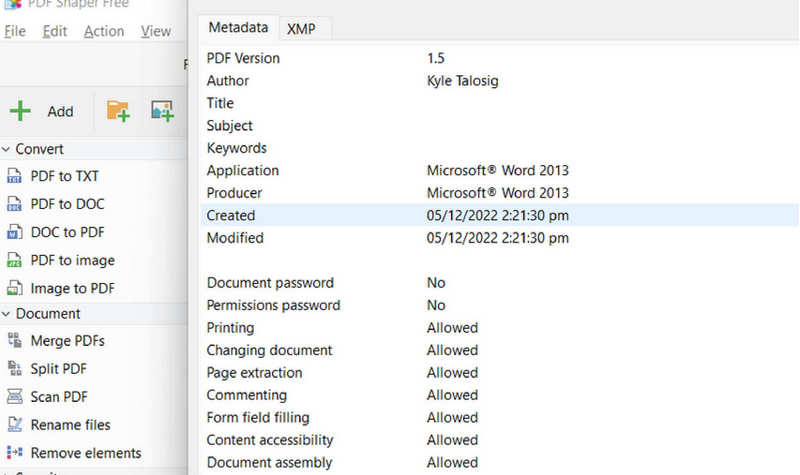
Phần 4. Câu hỏi thường gặp về Trình chỉnh sửa siêu dữ liệu tệp
Tôi làm cách nào để lấy siêu dữ liệu từ một video?
Có một số bước đơn giản bạn cần học để nhận hoặc xem siêu dữ liệu của các tập tin của bạn. Đầu tiên, xác định vị trí video mục tiêu của bạn. Sau đó, nhấp chuột phải vào video đã chọn và chọn Thuộc tính từ lựa chọn hoặc menu. Trong tab có nhãn Chung, bạn sẽ thấy một số siêu dữ liệu cơ bản. Bạn có thể xem một số siêu dữ liệu khác bằng cách chuyển đến tab Chi tiết.
Có thể chỉnh sửa siêu dữ liệu trong VLC không?
Đúng. Trình phát phương tiện VLC cũng có trình chỉnh sửa siêu dữ liệu cho các tệp video của bạn. Chương trình cho phép bạn chỉnh sửa tiêu đề, nghệ sĩ, album, bản quyền, v.v. Người dùng cũng có thể thêm nhận xét vào tệp.
FFmpeg có hoạt động như một trình chỉnh sửa siêu dữ liệu không?
Chắc chắn rồi! FFmpeg đi kèm với trình chỉnh sửa siêu dữ liệu. Dòng lệnh duy nhất bạn nên nhớ là -metadata. Bạn có thể hiển thị, hiển thị hoặc chỉnh sửa siêu dữ liệu trên FFmpeg
Tôi có thể thêm hoặc xóa danh mục siêu dữ liệu không?
Chuẩn rồi. Sự táo bạo là một công cụ được biết đến nhiều nhất để thực hiện khả năng này. Bạn có thể thêm nhiều danh mục siêu dữ liệu hơn hoặc thậm chí xóa một số
Phần kết luận
Danh sách tập tin trình chỉnh sửa siêu dữ liệu ở trên là tốt nhất để chỉnh sửa siêu dữ liệu video và âm thanh, chỉnh sửa thông tin ảnh, chỉnh sửa EXIF và chỉnh sửa siêu dữ liệu PDF. Ngoài ra, chúng có một số chức năng có giá trị sẽ giúp bạn thực hiện các nhiệm vụ khác. Tất cả chúng đều được đảm bảo có hiệu lực và hiệu quả. Các chương trình này sẽ giúp bạn cập nhật thông tin meta của tất cả các tệp tài liệu và phương tiện của bạn.
Mặt khác, bạn có thể có trải nghiệm thực tế với chương trình vì tất cả chúng đều được tải xuống miễn phí. Sau đó, bạn có thể đánh giá và đánh giá xem chúng có phù hợp với nhu cầu của bạn hay không. Trên thực tế, bạn đã có một danh sách những ưu và nhược điểm của chúng để giúp bạn đưa ra quyết định. Bây giờ, nếu bạn có một số đề xuất và nhận xét, vui lòng liên hệ trên các tài khoản xã hội của chúng tôi ở cuối trang.



